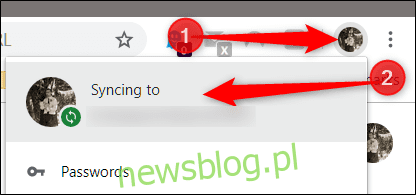
Khi bạn đăng nhập vào Chrome bằng Tài khoản Google của mình, toàn bộ dữ liệu cá nhân của bạn sẽ được lưu và đồng bộ hóa trên tất cả các thiết bị của bạn, nhưng nếu bạn muốn xóa mọi thứ được lưu trữ trên đám mây thì sao? Dưới đây là cách xóa thông tin đã đồng bộ hóa.
Cách xóa thông tin đã đồng bộ
Nếu bạn đã đăng nhập vào Chrome và đồng bộ hóa được bật, hãy khởi chạy Chrome, nhấp vào ảnh hồ sơ của bạn, sau đó nhấp vào “Đồng bộ hóa với”. Hoặc bạn có thể nhập echrome://settings/peopleint vào thanh địa chỉ và nhấn enter.
Trong tiêu đề Mọi người, nhấp vào “Dịch vụ đồng bộ hóa và Google”.
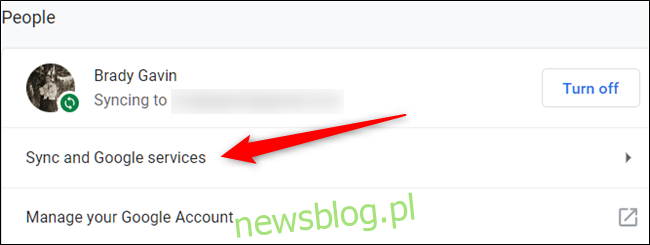
Sau đó nhấp vào “Dữ liệu đồng bộ hóa Chrome” và một tab mới sẽ mở ra.
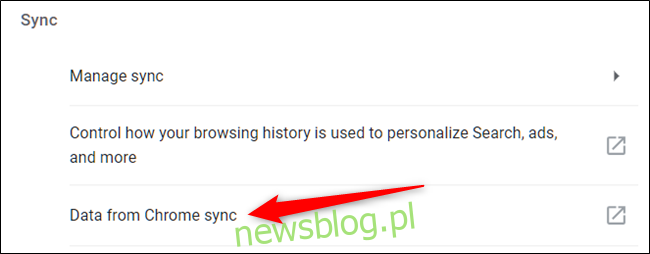
Nếu bạn chưa đăng nhập vào Chrome trên thiết bị đó, bạn vẫn có thể xóa tất cả thông tin của mình khỏi máy chủ của Google bằng cách truy cập trang Cài đặt đồng bộ hóa tài khoản Google và đăng nhập thông qua trình duyệt của bạn – thậm chí không nhất thiết phải là Chrome!
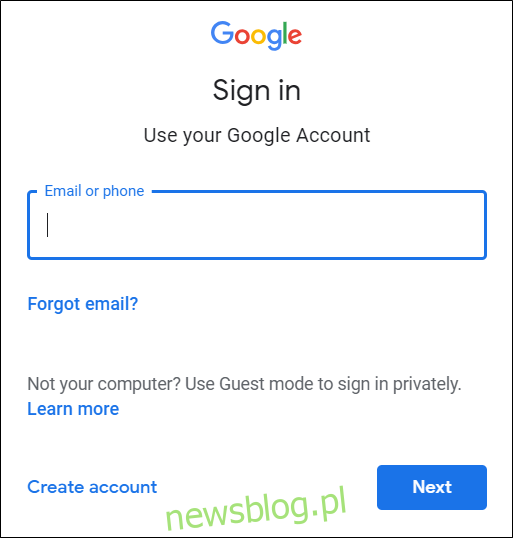
Sau khi nhập địa chỉ email và mật khẩu của bạn, bạn sẽ được chào đón với một danh sách tất cả các loại thông tin được lưu trữ trên đám mây. Bên cạnh mỗi mục là một số cho biết có bao nhiêu trong số chúng hiện đang được đồng bộ hóa.
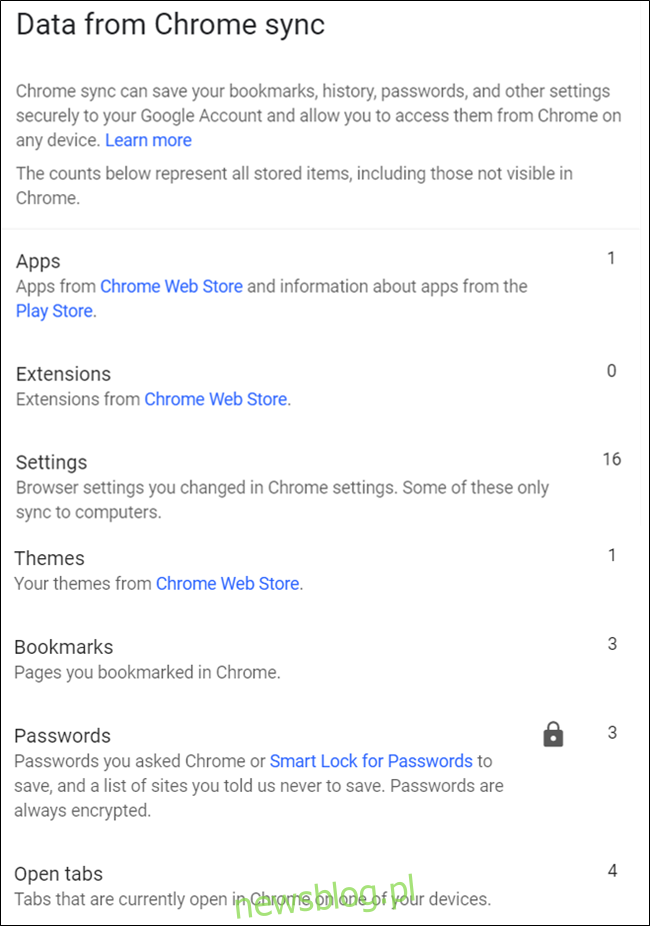
Cuộn xuống cho đến khi bạn thấy “Đặt lại đồng bộ hóa”. Nhấp vào nó để xóa tất cả thông tin khỏi máy chủ Google.
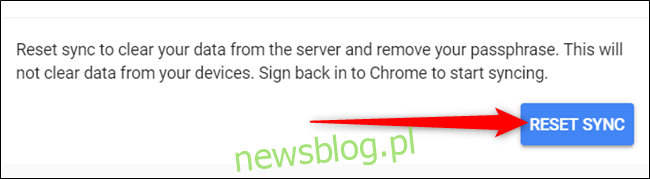
Lưu ý: Việc nhấp vào nút này sẽ không xóa bất kỳ nội dung nào được lưu trữ cục bộ trên thiết bị của bạn. Nó xóa mọi thứ được lưu trữ trên đám mây và tắt đồng bộ hóa giữa các thiết bị khi bạn đăng nhập vào Chrome bằng tài khoản đó. Bản sao thông tin được lưu trữ trên các thiết bị khác cũng sẽ không bị xóa.
Bấm OK.”
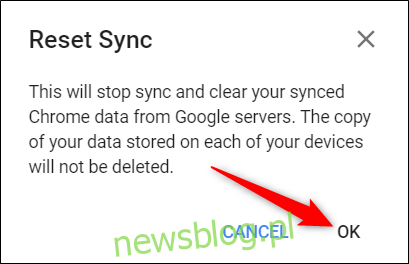
Sau khi nhấp vào OK, một lời nhắc sẽ xuất hiện cho biết đồng bộ hóa đã bị xóa và tắt.

Nếu bạn muốn loại bỏ hoàn toàn mọi thứ được lưu trữ trên máy tính cục bộ của mình, bạn có thể xóa tất cả dữ liệu duyệt web khỏi cài đặt trình duyệt của mình. Bạn có thể thực hiện việc này bằng cách nhập chrome://settings vào thanh địa chỉ và nhấn Enter. Trên tab Cài đặt, cuộn xuống và nhấp vào “Nâng cao”.
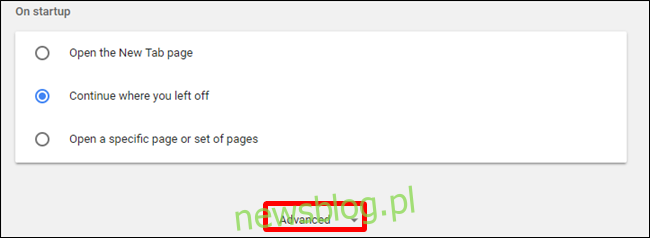
Cuộn xuống thêm một chút cho đến khi bạn thấy “Xóa dữ liệu duyệt web”. Nhấn vào nó.
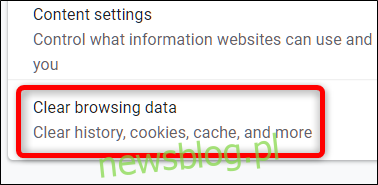
Sau đó nhấp vào “Nâng cao”, chọn “Mọi lúc” từ menu thả xuống, kiểm tra tất cả thông tin bạn muốn xóa khỏi trình duyệt, sau đó nhấp vào “Xóa dữ liệu”.
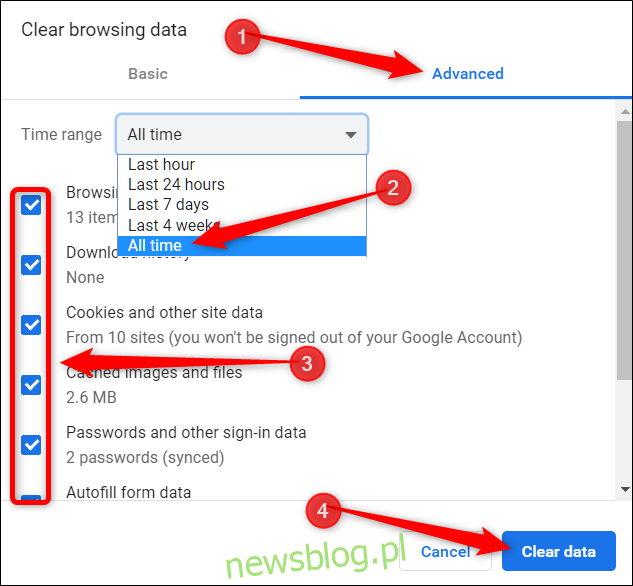
Làm theo hướng dẫn và mọi thứ bạn đã từng lưu, thực hiện hoặc truy cập trong Google Chrome sẽ bị xóa khỏi trình duyệt của bạn. Lần tới khi bạn điền vào biểu mẫu, cố gắng đăng nhập, muốn truy cập trang web mà bạn đã truy cập tuần trước, bạn sẽ phải đào sâu vào bộ nhớ vật lý của mình để hoàn thành các tác vụ này.
